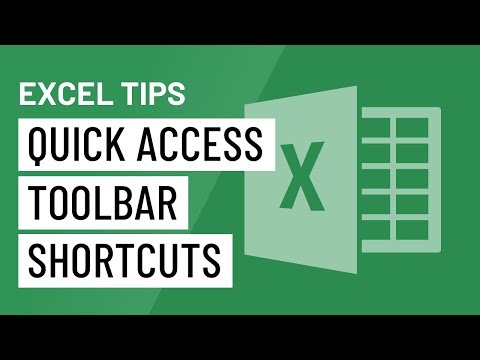यह wikiHow आपको सिखाता है कि कैसे अपने मोबाइल फोन पर KaiOS के साथ शुरुआत करें। एक बार जब आप एक वैध मोबाइल सिम कार्ड डाल लेते हैं, तो आप फोन कॉल करने, टेक्स्ट संदेश भेजने, ईमेल की जांच करने, इंटरनेट ब्राउज़ करने और बहुत कुछ करने के लिए KaiOS का उपयोग कर सकते हैं।
कदम
विधि १ का ८: कॉल करना

चरण 1. "संपर्क" के अंतर्गत दायां बटन दबाएं।
यह स्क्रीन के निचले दाएं कोने के नीचे है। यह आपकी संपर्क सूची खोलता है।
- यदि आप किसी ऐसे व्यक्ति को कॉल करना चाहते हैं जो आपके संपर्कों में नहीं है, तो बस कीपैड से फ़ोन नंबर डायल करें और फ़ोन रिसीवर दबाएं या बुलाना कॉल लगाने के लिए।
- आप में अपने संपर्कों का प्रबंधन कर सकते हैं संपर्क अनुप्रयोग।

चरण 2. उस संपर्क का चयन करें जिसे आप कॉल करना चाहते हैं।
अपने संपर्कों को स्क्रॉल करने के लिए ऊपर और नीचे तीर कुंजियों का उपयोग करें जब तक कि आप उस व्यक्ति तक नहीं पहुंच जाते जिससे आप बात करना चाहते हैं।

चरण 3. चयनित संपर्क को कॉल करने के लिए फोन बटन दबाएं।
आपके फ़ोन के आधार पर, आपको चयन करने की आवश्यकता हो सकती है बुलाना बजाय। यह आपकी कॉल को स्थान देता है।
8 में से विधि 2: हिंडोला लॉन्चर का उपयोग करना

चरण 1. हिंडोला लांचर खोलने के लिए बाईं कुंजी दबाएं।
हिंडोला लॉन्चर होम स्क्रीन पर आइकन का सेट है जिसे आप हिंडोला की तरह स्क्रॉल कर सकते हैं।

चरण 2. ऐप्स के माध्यम से स्क्रॉल करने के लिए तीर कुंजियों का उपयोग करें।
स्क्रॉल करना जारी रखें जब तक कि आप जिस ऐप को खोलना चाहते हैं उसका आइकन केंद्र की स्थिति में दिखाई दे।

चरण 3. ऐप लॉन्च करने के लिए केंद्र कुंजी दबाएं।
चयनित ऐप फ़ुल-स्क्रीन खुल जाएगा।
यदि आप और ऐप्स इंस्टॉल करना चाहते हैं, तो नए ऐप्स इंस्टॉल करना विधि देखें।
विधि 3 का 8: संदेश भेजना

चरण 1. अपने फोन पर संदेश खोलें।
दो ओवरलैपिंग चैट बबल के आइकन की तलाश करें।

चरण 2. नया संदेश लिखने के लिए नया चुनें।

चरण 3. उस व्यक्ति का नाम या फ़ोन नंबर दर्ज करें जिसे आप टेक्स्ट करना चाहते हैं।
यह संदेश के शीर्ष पर "प्रति" फ़ील्ड में जाता है।
- यदि आप अपनी संपर्क सूची से किसी संपर्क का चयन करना चाहते हैं, तो चुनें संपर्क अपने संपर्क खोलने के लिए विकल्प (या दायां बटन दबाएं)।
- नया टेक्स्ट संदेश बनाने का दूसरा तरीका Google सहायक का उपयोग करना है। 2 सेकंड के लिए केंद्र कुंजी को दबाकर रखें और फिर कहें, "एसएमएस (संपर्क का नाम)।" खोज परिणाम से सही संपर्क का चयन करें और पुष्टि करने के लिए केंद्र कुंजी दबाएं। फिर आप अपना संदेश बोलने के लिए केंद्र कुंजी दबा सकते हैं-जब आप बोलना बंद कर देंगे, तो यह स्वचालित रूप से भेज देगा।

चरण 4. अपना संदेश टाइप करें।
आपका संदेश स्क्रीन के निचले भाग में टाइपिंग क्षेत्र में चला जाता है।

चरण 5. संदेश भेजने के लिए केंद्र कुंजी दबाएं।

चरण 6. Google सहायक का उपयोग करके एक संदेश भेजें।
आप Google Assistant का इस्तेमाल करके किसी संपर्क को मैसेज लिखने के लिए अपनी आवाज़ का इस्तेमाल कर सकते हैं। ऐसे:
- Google सहायक को सक्रिय करने के लिए केंद्र बटन को दबाकर रखें।
- कहें, "एसएमएस [उस संपर्क का नाम जिसे आप टेक्स्ट करना चाहते हैं]।"
- अपने संदेश की सामग्री को ज़ोर से बोलें। जब आप बोलना बंद कर देंगे, तो आपके संदेश की सामग्री स्क्रीन पर प्रदर्शित होगी।
- क्लिक भेजना.
- KaiOS पर Google Assistant का इस्तेमाल करने के बारे में और जानने के लिए यह wikiHow देखें।

चरण 7. व्हाट्सएप का उपयोग करके एक संदेश भेजें।
टेक्स्ट मैसेज भेजने के लिए आप अपने फोन में व्हाट्सएप का इस्तेमाल कर सकते हैं। ऐसे:
- व्हाट्सएप खोलें।
- संपर्क का चयन करें और खोलने के लिए केंद्र कुंजी दबाएं।
- एक संदेश लिखें।
- अपने संदेश में इमोजी डालने के लिए स्माइली फेस आइकन पर टैप करें (वैकल्पिक)।
- एक अनुलग्नक शामिल करें (वैकल्पिक)। यह चित्र, वीडियो आदि हो सकता है। आप का चयन कर सकते हैं अधिक अनुलग्नक विकल्पों की सूची देखने का विकल्प।
- भेजने के लिए केंद्र कुंजी दबाएं।
- KaiOS पर WhatsApp का इस्तेमाल करने के बारे में और जानने के लिए यह wikiHow देखें।
विधि 4 का 8: वाई-फाई से कनेक्ट करना

चरण 1. अपनी सेटिंग्स खोलें।
गियर या कॉग वाले आइकन की तलाश करें।

चरण 2. वाई-फाई का चयन करें।

चरण 3. इसे चालू करने के लिए वाई-फाई विकल्प पर टैप करें।
अगर वाई-फ़ाई बंद था, तो टैप करने से वह चालू हो जाएगा। जब वाई-फाई सक्षम हो जाता है, तो आपका फोन उपलब्ध नेटवर्क से जुड़ने के लिए स्कैन करना शुरू कर देगा।

चरण 4. शामिल होने के लिए एक नेटवर्क का चयन करें।
यदि नेटवर्क को पासवर्ड की आवश्यकता नहीं है, तो आप तुरंत कनेक्ट हो जाएंगे।

चरण 5. अनुरोध किए जाने पर नेटवर्क पासवर्ड दर्ज करें।
यदि नेटवर्क को पासवर्ड की आवश्यकता है, तो इसे कनेक्ट करने के लिए दर्ज करें। एक बार जब आप वाई-फाई से जुड़ जाते हैं, तो आपको स्क्रीन के शीर्ष पर वाई-फाई आइकन (कई घुमावदार रेखाओं से बना एक शंकु) दिखाई देगा।
यदि आप मोबाइल नेटवर्क से कनेक्टेड हैं, तो इसके बजाय आपको स्क्रीन के शीर्ष पर "3G" या "4G" दिखाई देगा।
विधि ५ का ८: मोबाइल डेटा से कनेक्ट करना
चरण 1. एक वैध सिम कार्ड डालें और अपना फोन चालू करें।
आपके मोबाइल डेटा का उपयोग करने से पहले आपके फ़ोन में एक वैध सिम होना चाहिए और आपके मोबाइल प्रदाता के नेटवर्क पर सक्रिय होना चाहिए।

चरण 2. अपनी सेटिंग्स खोलें।
गियर या कॉग वाले आइकन को देखें।

चरण 3. मोबाइल नेटवर्क चुनें।

चरण 4. मोबाइल नेटवर्क को सक्षम करने के लिए टैप करें।
जब तक यह विकल्प सक्षम है, आपका फ़ोन आपके वाहक के मोबाइल नेटवर्क से कनेक्ट होना चाहिए।
- यदि आप मोबाइल नेटवर्क से जुड़े हैं, तो आपको स्क्रीन के शीर्ष पर "3G" या "4G" दिखाई देगा।
- डेटा शुल्क लागू हो सकते हैं।
विधि 6 का 8: नए ऐप्स इंस्टॉल करना

स्टेप 1. होम स्क्रीन पर जाएं और सेंटर की दबाएं।
यह आपके फ़ोन पर ऐप्स की एक सूची खोलता है।

चरण 2. काईस्टोर आइकन चुनें और केंद्र कुंजी दबाएं।
KaiStore आइकन एक ब्रीफ़केस जैसा दिखता है, जिसके अंदर एक बहुरंगी "K" आकार का बना होता है।

चरण 3. एक ऐप के लिए ब्राउज़ करें।
वांछित श्रेणी तक स्क्रॉल करने के लिए तीर कुंजियों का उपयोग करें, और फिर उस श्रेणी में ऐप्स की सूची देखने के लिए केंद्र कुंजी दबाएं।
नियन्त्रण अनुशंसित अपने KaiOS फ़ोन के लिए नवीनतम ऐप्स से अपडेट रहने के लिए अक्सर श्रेणी।

चरण 4. किसी ऐप को चुनने के लिए उस पर केंद्र कुंजी दबाएं।
यह ऐप के बारे में जानकारी प्रदर्शित करता है और आपको डाउनलोड शुरू करने का विकल्प देता है।
- यदि आपके पास पहले से ऐप है और आपको जानकारी पृष्ठ पर "अपडेट" विकल्प दिखाई देता है, तो ऐप का नवीनतम संस्करण प्राप्त करने के लिए केंद्र कुंजी दबाएं।
- आवश्यकतानुसार जानकारी के माध्यम से ऊपर और नीचे स्क्रॉल करने के लिए तीर कुंजियों का उपयोग करें।

चरण 5. ऐप डाउनलोड करने के लिए केंद्र कुंजी दबाएं।
जब ऐप डाउनलोड होना समाप्त हो जाए, तो आपको "डाउनलोड पूर्ण" कहने वाला एक संदेश दिखाई देगा।

चरण 6. ऐप खोलने के लिए केंद्र कुंजी दबाएं।
आप अपनी ऐप सूची में ऐप का आइकन चुनकर भी उसे खोल सकते हैं।
विधि ७ का ८: इंटरनेट पर खोज करना

चरण 1. ब्राउज़र ऐप खोलें।
आप इसे ऐप सूची में पाएंगे।
- आप अपने KaiOS-सक्षम फ़ोन पर वेब खोजने के लिए Google सहायक का भी उपयोग कर सकते हैं। अधिक जानने के लिए, KaiOS पर Google Assistant को एक्सेस करना देखें।
- आपका फ़ोन Google ऐप के साथ भी आता है, जो आपको इंटरनेट पर खोज करने और अन्य Google सुविधाओं का उपयोग करने की अनुमति देता है। Google को लॉन्च करने के लिए अपनी ऐप सूची में बहुरंगी "G" चुनकर बस Google ऐप लॉन्च करें।

चरण 2. खोज बार में अपने खोज शब्द दर्ज करें।
बार स्क्रीन के शीर्ष पर है।
यदि आप किसी विशेष वेबसाइट पर जाना चाहते हैं, तो इसके बजाय बार में उस साइट का URL (उदा., www.wikiHow.com) टाइप करें।

चरण 3. गो का चयन करें।
खोज परिणामों की एक सूची दिखाई देगी।
- आप तीर कुंजियों का उपयोग करके परिणामों को स्क्रॉल कर सकते हैं।
- परिणामों में किसी पृष्ठ पर जाने के लिए, उस पर स्क्रॉल करें और इसे केंद्र कुंजी के साथ चुनें।
विधि 8 का 8: एक इनपुट भाषा जोड़ना

चरण 1. अपनी सेटिंग्स खोलें।
यह आपकी ऐप सूची में गियर या कॉग आइकन है।

चरण 2. वैयक्तिकरण का चयन करें।
आप तीर कुंजियों के साथ स्क्रॉल करके और फिर चयन करने के लिए केंद्र कुंजी दबाकर अपना चयन कर सकते हैं।

चरण 3. इनपुट विधियों का चयन करें।
यह आपकी भाषा और इनपुट विकल्प खोलता है।

चरण 4. अपनी भाषा वरीयताएँ चुनें।
आप चाहें तो कई भाषाओं और इनपुट विधियों को जोड़ सकते हैं।